Jak zvýšit úroveň ochrany Windows Cloud Defender
Bezpečnostní Microsoft Windows 10 Tvůrci Se Aktualizují / / March 17, 2020
Windows Defender je vestavěný nástroj antimalware, který chrání počítače v reálném čase. Pokud jste energetický uživatel, zde je návod, jak zvýšit úroveň ochrany.
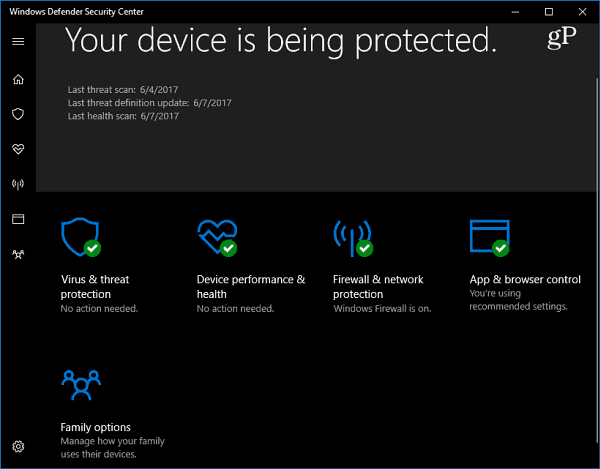
Windows Defender je výchozí antimalwarový bezpečnostní software, který je součástí systému Windows 10. Chrání váš systém v reálném čase před nejrůznějšími bezpečnostními hrozbami, jako jsou viry, červy, rootkity, spyware a dokonce i ransomware.
Program Windows Defender se s každou hlavní aktualizací systému Windows neustále zlepšuje Windows 10. Pokud běžíte Aktualizace tvůrců systému Windows 10 (verze 1703) podívejte se na náš článek o novém Centrum zabezpečení programu Windows Defender. Usnadňuje vám prohlížení a kontrolu zabezpečení na vašem zařízení Windows 10.
Přestože program Windows Defender ve výchozím nastavení odvádí skvělou práci, nic není 100% efektivní a při změně ochrany na úrovni cloudu to nijak neublíží. Výběr vyšší úrovně ochrany zvýší proaktivitu programu Windows Defender při skenování a detekci podezřelých souborů.
Poznámka: Tento článek je zaměřen na výkonné uživatele a zkušené uživatele, kteří by mohli spravovat malé produkční prostředí. Je vyžadován systém Windows 10 verze 1703 nebo vyšší. Připojíte se k systému Windows 10 k internetu Služba Microsoft Active Protection Service (MAPS). Jedná se o online komunitu, která shromažďuje údaje o hrozbách zjištěných ve vašem systému. Sběr telemetrie a někdy i osobních údajů z vašeho zařízení poskytuje včasnou detekci zranitelností a pomáhá zastavit šíření nových infekcí malwarem. Společnost Microsoft uvádí, že se všemi shromážděnými údaji je nakládáno jako s důvěrnými. Pokud máte nějaké otázky, podívejte se Prohlášení společnosti Microsoft o ochraně osobních údajů.
Připojte se k Microsoft MAPS pomocí zásad skupiny
Tyto počáteční kroky vyžadují použití zásad skupiny, které nejsou dostupné v domovských verzích systému Windows 10. Použijte klávesová zkratkaKlávesa Windows + R vyvolejte dialogové okno Spustit a typ:gpedit.msc a stiskněte Enter nebo klikněte na OK.
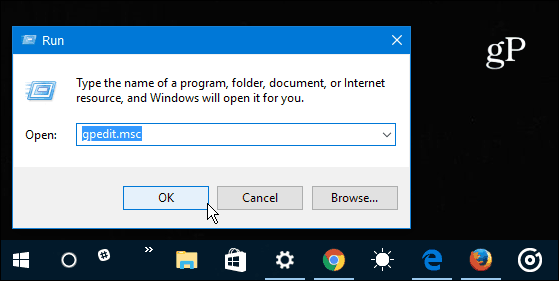
Dále přejděte na následující místo:
Konfigurace počítače> Šablony pro správu> Součásti systému Windows> Windows Defender Antivirus> MAPS
Dvojklik Připojte se k Microsoft MAPS umístěné v pravém panelu.

Vyberte možnost Povoleno a v části Možnosti vyberte možnost Pokročilé mapy z rozbalovací nabídky a klikněte na OK.
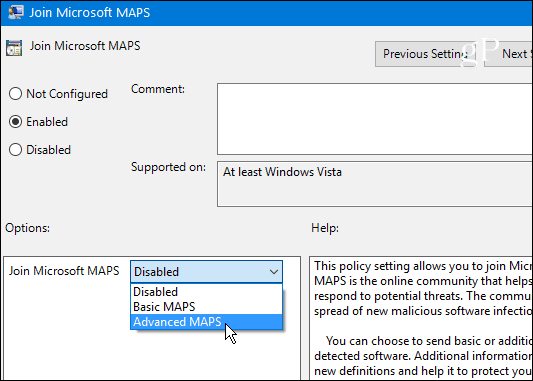
Zvyšte úroveň ochrany proti cloudu
Nyní, když jste zaregistrovali své zařízení Windows 10 do programu MAPS, můžete změnit úroveň ochrany cloudu v programu Windows Defender. Pokračování v zásadách skupiny směřuje na následující cestu:
Konfigurace počítače> Šablony pro správu> Součásti systému Windows> Antivirus Windows Defender> MpEngine
Poté dvakrát klikněte Vyberte úroveň ochrany cloudu v pravém panelu.
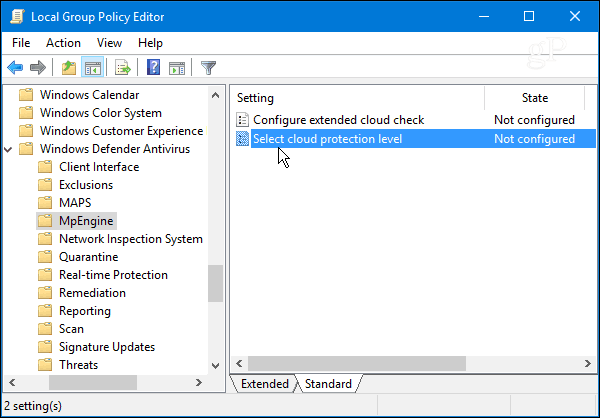
Vyberte možnost Povoleno a v části Možnosti vyberte možnost Vysoká úroveň blokování z rozbalovací nabídky a kliknutím na OK zavřete Zásady skupiny.
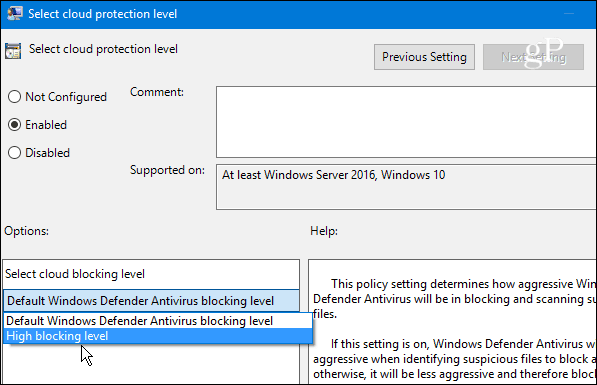
Poznámka: Výběrem možnosti na vysoké úrovni přinutí program Windows Defender častěji blokovat a skenovat soubory. I když to zvyšuje bezpečnost, může to také vést k falešným pozitivům u souborů, o kterých víte, že jsou bezpečné (zejména u těch, které mění nastavení systému). Tyto soubory však můžete snadno odblokovat. Je to trochu víc práce, ale nikdo nikdy neřekl, že zabezpečení je snadné.
Pokud používáte počítač s Windows 10 Home a chtěli byste zvýšit úroveň Defenderu. Znamená to však, že budete muset jít do registru a provést úpravy. Pokud jste průměrný spotřebitel, je pravděpodobné, že se nedíváte na všechny práce a rizika. Nicméně, zde máte pokyny: Zvyšte úroveň ochrany cloudové ochrany Windows Defender pro systém Windows 10 Home.
Zvýšili jste úroveň blokování cloudu Windows Defender pro Windows 10 Home nebo Windows 10 Pro? Řekněte nám o tom v komentářích níže.

